Netgear (GS105E) Switch Ethernet Plus 5 Ports RJ45 Gigabit Manuel utilisateur
Ajouter à Mes manuels2 Des pages
▼
Scroll to page 2
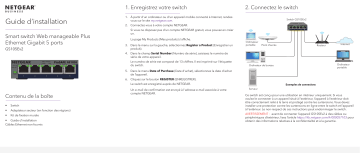
1. Enregistrez votre switch Guide d’installation Smart switch Web manageable Plus Ethernet Gigabit 5 ports GS105Ev2 2. Connectez le switch 1. À partir d'un ordinateur ou d'un appareil mobile connecté à Internet, rendezvous sur le site my.netgear.com. Switch GS105Ev2 2. Connectez-vous à votre compte NETGEAR. Si vous ne disposez pas d'un compte NETGEAR gratuit, vous pouvez en créer un. La page My Products (Mes produits) s'affiche. 3. Dans le menu sur la gauche, sélectionnez Register a Product (Enregistrer un produit). Ordinateur portable Point d'accès Routeur Internet 4. Dans le champ Serial Number (Numéro de série), saisissez le numéro de série de votre appareil. Le numéro de série est composé de 13 chiffres. Il est imprimé sur l'étiquette du switch. Ordinateur portable Ordinateur de bureau 5. Dans le menu Date of Purchase (Date d'achat), sélectionnez la date d'achat de l’appareil. 6. Cliquez sur le bouton REGISTER (ENREGISTRER). Le switch est enregistré auprès de NETGEAR. Contenu de la boîte • Switch • Adaptateur secteur (en fonction des régions) • Kit de fixation murale • Guide d'installation Câbles Ethernet non fournis Un e-mail de confirmation est envoyé à l'adresse e-mail associée à votre compte NETGEAR. Exemples de connexions Serveur Ce switch est conçu pour une utilisation en intérieur uniquement. Si vous voulez le connecter à un appareil situé à l’extérieur, l’appareil à l’extérieur doit être correctement relié à la terre et protégé contre les surtensions. Vous devez installer une protection contre les surtensions en ligne entre le switch et l’appareil à l’extérieur. Le non-respect de ces instructions peut endommager le switch. AVERTISSEMENT : avant de connecter l’appareil GS105Ev2 à des câbles ou périphériques d’extérieur, lisez l’article https://kb.netgear.com/fr/000057103 pour obtenir des informations relatives à la confidentialité et à la garantie. 3. Détectez l'adresse IP de votre switch 10. Cliquez sur le bouton ADMIN PAGE (Page d’administration). L'outil de détection de switch NETGEAR (NSDT) vous permet de rechercher le switch sur votre réseau et d'accéder à l'interface du navigateur local du switch depuis un ordinateur Mac ou Windows. 11. Saisissez le mot de passe par défaut imprimé sur l'étiquette de l’appareil. Visitez netgear.com/support pour obtenir des réponses à vos questions et accéder aux derniers téléchargements. 12. Si vous y êtes invité, saisissez un nouveau mot de passe administrateur pour le switch. Vous pouvez également consulter notre communauté NETGEAR pour obtenir de bons conseils sur community.netgear.com. Pour installer le NSDT, détectez le switch sur votre réseau, accédez au switch et détectez l'adresse IP du switch : 1. Pour télécharger l'outil, rendez-vous sur la page https://www.netgear.com/support/product/netgear-switch-discovery-tool.aspx. Selon l'ordinateur que vous utilisez, téléchargez la version Mac ou Windows. 2. Désactivez temporairement le pare-feu, la sécurité Internet et les programmes antivirus sur l'ordinateur que vous utilisez pour configurer le switch 3. Décompressez les fichiers NSDT, puis cliquez ou double-cliquez sur le fichier Setup.exe (par exemple, NetgearSDT-V1.1.115_Win_x64_Setup.exe) pour installer le programme sur votre ordinateur La page de connexion ou la fenêtre de connexion de l'interface utilisateur du navigateur local s'ouvre. La page Switch Information (Informations sur le switch) s'affiche et indique l'adresse IP attribuée au switch. 13. Enregistrez le mot de passe et l'adresse IP pour les utilisations ultérieures. Pour plus d'informations, reportez-vous au manuel de l'utilisateur, que vous pouvez télécharger en vous rendant sur le site netgear.com/support/download/. Support et communauté Règlementation et aspects juridiques Pour les informations à propos de la conformité réglementaire, y compris la Déclaration de conformité pour l'UE, rendez-vous sur https://www.netgear.com/about/regulatory/. Avant de brancher l’alimentation, reportez-vous au document de conformité légale. Il se peut que l'icône de l'outil apparaisse sur votre dock Mac ou votre bureau Windows. 4. Réactivez les services de sécurité de votre ordinateur. 5. Mettez le switch sous tension 6. Connectez votre ordinateur au même réseau que le switch. 7. Ouvrez le NSDT. La page d'accueil affiche un menu et un bouton. 8. Dans le menu Choose a Connection (Choisir une connexion), sélectionnez un réseau pour ce switch. 9. Cliquez sur le bouton Start Searching (Démarrer la recherche). Le NSDT affiche les adresses IP des switches qu'il détecte. Novembre 2020 © NETGEAR, Inc., NETGEAR et le logo NETGEAR sont des marques commerciales de NETGEAR, Inc. Toutes les marques commerciales autres que NETGEAR sont utilisées à des fins de référence uniquement. NETGEAR, Inc. 350 East Plumeria Drive San Jose, CA 95134, Etats-Unis NETGEAR INTERNATIONAL LTD Floor 1, Building 3 University Technology Centre Curraheen Road, Cork, T12K516, Irlande